亲试,Windows平台上使用Qt5.2.1编写Android
首先把工具都下载好:
1. Qt for Android:
http://qt-project.org/downloads
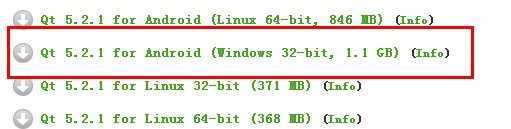
2. Android NDK
http://developer.android.com/tools/sdk/ndk/index.html

64位可以下载第二个
3. Apache Ant 1.9.3
http://ant.apache.org/bindownload.cgi

4. JDK
http://www.oracle.com/technetwork/java/javase/downloads/index.html
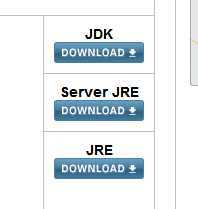
JDK有多个版本,至少保证1.6以上,64位的也可以
5. Android SDK
这个要特别注意,官网提供的最新版本是20140321。这个版本貌似Qt识别不了,就算在里面把安卓2.3也加进去也识别不了,我后来换了个2013版的才成功。
所以,必须去百度搜索 adt-bundle-windows-x86-20131030 或者adt-bundle-windows-x86_64-20131030 。其他版本我没试过,各位有兴趣的可以试一下。
下载完成后就是安装了,只有Qt和jdk需要安装,其他的直接解压即可。
安装Qt5.2.1时,必须全部打勾,Qt5的mingw和Qt4不同。
jdk基本都是一路next,就不多说了。
安装完jdk后,需设置环境变量JAVA_HOME,在用户变量处设置即可:

设置完成后,启动sdk中的SDK Manager.exe
根据需要选择平台,本人的手机是2.3,所以选择2.3.3中的SDK Platform,其他的不要勾选。

之后点击安装即可。
安装完成后就开始运行Qt creator。
选择“Tools”-“Options”,
选择左边的Android:
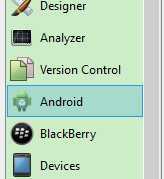
把路径都填上:
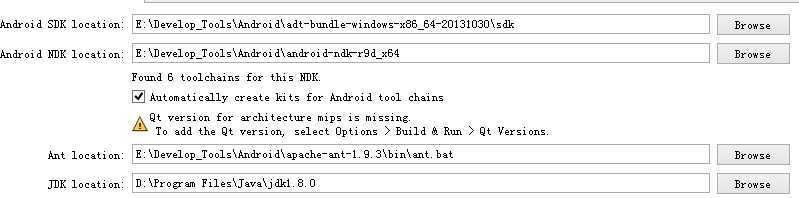
中间的叹号就不用管了
然后选择

选择一个分辨率,然后如图选择create
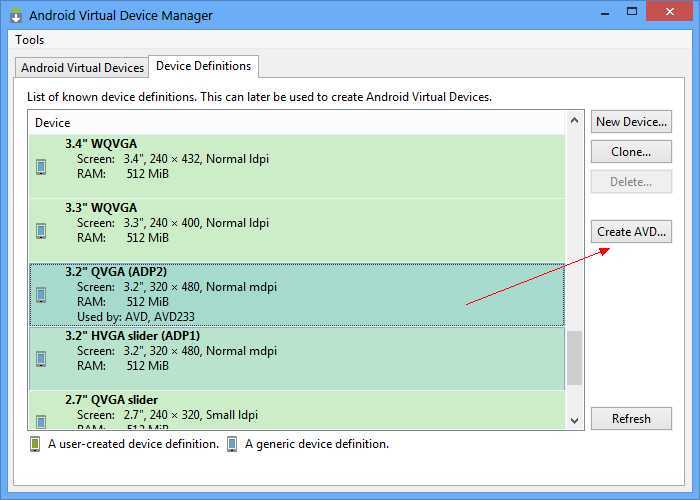
把信息都填上去后选择OK即可
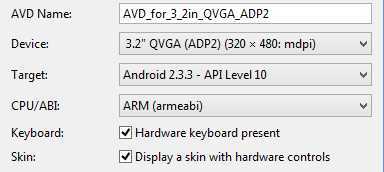
返回Qt设置,发现下图的设备列表是空。
这里应该关闭设置窗口,重新打开就可以看到了

选择你新建的设备,点击右边的start
设备跑起来了~
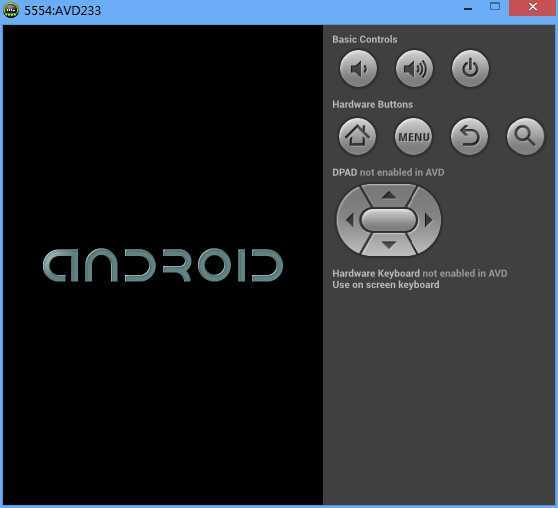
接下来选不要关闭设备,回到Qt creator,新建一个项目,gui或qml均可
在选择kit时,注意要与新建的设备版本相对应。
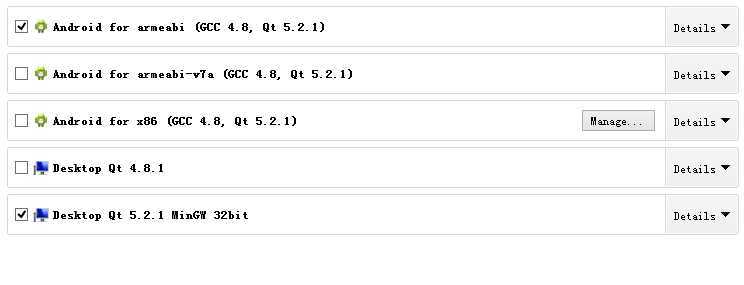
这里要选择widget
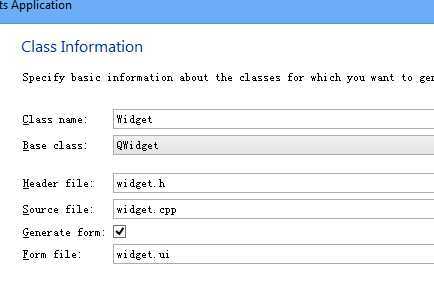
但是,当编译目标是Android时,会有下面提示:

这是提示NDK的环境环境变量问题,关闭Qt creator,然后果断加上去:

再次启动Qt creator,打开工程
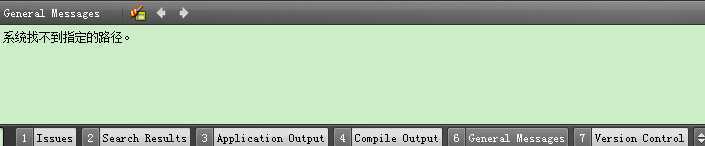
还是会报错误提示,这回都不提示错在哪里。
不管了,死马当活马医,随便拖几个控件试一下,直接点运行:
经过3、4分钟编译部属之后,就看到:
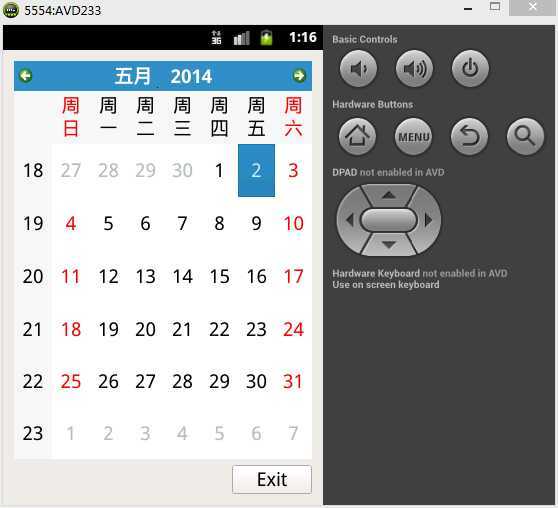
成功了!就连message box都是安卓风格的
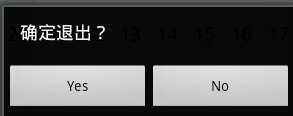
再看看desktop版的
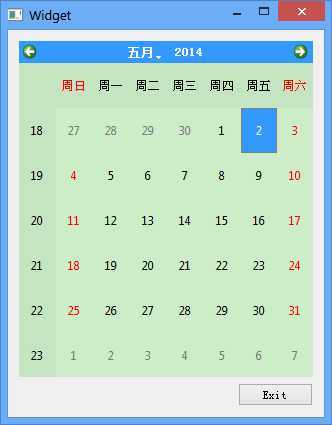
完全一样有木有。
最后,看一下工程目录中的android-build\bin,会发现有apk,可以拷贝到手机中试一下~
